פרסומת
מחשבי Chromebook הופכים במהירות למחשב הניידע הפרודוקטיבי שבחר עבור מיליוני אנשים ברחבי העולם.
למערכת ההפעלה יש עקפה הן את Windows והן את ה- macOS בבתי הספר ארבע דרכים מדהימות להשתמש ב- Chromebook בכיתהמחשבי Chromebook מהווים כיום עשרים אחוזים מכלל הרכישות של בית הספר בארצות הברית של מחשבים ניידים. איזה תפקיד יכולים מחשבי Chromebook למלא במגזר החינוך? קרא עוד , עסקים מוציאים אותם ליותר ויותר עובדים, והם הופכים למראה תכוף יותר ויותר בקרב הנוסעים.
בטח, אינך יכול לבצע משימות בעלות עומס הדורש אפליקציות מומחיות. אך לרוב האנשים הבחירה באפליקציות התפוקה הספציפית ל- Chromebook בחנות האינטרנט של Chrome אינה מספקת.
אם אתה צודק קניתי Chromebook כיצד לבחור ולקנות את ה- Chromebook המושלםהרשה לנו לעזור לך לבחור את ה- Chromebook המתאים לצרכים שלך. קרא עוד בפעם הראשונה ואתה תוהה אילו אפליקציות עליך להתקין כדי להתחיל, המשך לקרוא. אני הולך להכיר לך את 10 האפליקציות הטובות ביותר לפרודוקטיביות עבור ה- Chromebook שלך.
1. פפיר
למחשבי Chromebook אין אפליקציה מקומית לרישום הערות. כן, יש את Google Keep, אך הוא לא ממש מיועד להערות מהירות תוך כדי תנועה.

בהתחשב בכך ש- ChromeOS בנוי סביב דפדפן כרום, הגיוני להשתמש בתוסף שמאפשר לך לרשום הערות ישירות בתוך הדפדפן עצמו.
פפיר הוא האפשרות הטובה ביותר. לאחר ההתקנה הוא הופך כרטיסיות חדשות לפנקס. האפליקציה מציעה עיצוב בסיסי ותמיכה בטקסט עשיר, ושומרת אוטומטית את כל ההערות שלך כך שלעולם לא תאבד את מחשבותיך.
הורד:פפיר
2. דיאגרמות נוצצות
כפי שהשם מרמז, דיאגרמות Gliffy מאפשרות לך צור תרשימים ותרשימים כיצד ליצור גרפים ותרשימים רבי עוצמה ב- Microsoft Excelגרף טוב יכול לעשות את ההבדל בין לעבור את נקודתך או להשאיר את כולם מנמנם. אנו מראים לך כיצד ליצור גרפים עוצמתיים ב- Microsoft Excel אשר יעסקו ויידעו את הקהל שלך. קרא עוד בקלות.
האפליקציה, שעובדת במצב לא מקוון, כוללת שפע של צורות וכלים אחרים שיעזרו לכם להכין את הכל, החל מתרשימי זרימה ועד דיאגרמות רשת. יש לו גם ממשק הצמד לרשת שיעזור לתרשימים שלך להיראות מקצועי.
לאחר שתשלים את היצירה שלך, אתה יכול לשמור אותה בפורמט JPEG או PNG ולייצא אותה ל- Google Docs, wikis או דפי אינטרנט.
הורד:דיאגרמות נוצצות
3. vCita חשבוניות, חיובים ותשלומים מקוונים
vCita מציע חבילה של שלוש אפליקציות לאנשי עסקים בדרכים; חשבוניות, חיובים ותשלומים מקוונים, מנהל קשר עם CRM, והזמנת פגישה ותזמון.
חשבוניות, חיובים ותשלומים מקוונים היא אפליקציה לא מקוונת ולא תוסף Chrome. זה מאפשר לך צור חשבוניות ממותגות חמשת האפליקציות הטובות ביותר לחשבוניות בחינם עבור פרילנסרים ובעלי עסקים קטניםריכזנו את כלי החשבונית החינמיים הטובים ביותר עבור פרילנסרים ובעלי עסקים קטנים. בחר את זה שהכי מתאים לך. קרא עוד , בקש תשלומים במספר מטבעות, ו - אם יש לך חיבור Wi-Fi - קבל תשלומים באופן מקוון.
אתה יכול להדפיס או לשלוח דוא"ל כל חשבוניות שאתה יוצר, ולנהל את כל התשלומים העודפים שלך דרך לוח המחוונים המפורט להפליא.
הורד:vCita חשבוניות, חיובים ותשלומים מקוונים
4. SketchPad 3
אתה יכול לחשוב על SketchPad 3 כ- MS Paint עבור מחשבי Chromebook. זה מאפשר לך ליצור ולערוך תמונות ווקטורים ב- HTML 5.
מערך התכונות הבסיסי דומה באופן נרחב ל- MS Paint. אתה יכול להניח על טקסט, לחתוך, לשנות גודל ולהשתמש במגוון מברשות וצורות וטקסטורות.

SketchPad 3 הנוח ביותר לשימוש אם יש לך Chromebook עם מסך מגע. עם זאת, כל עוד יש לך יד יציבה, עדיין ניתן ליצור תמונות מרשימות ללא יותר משטח המעקב.
לבסוף, האפליקציה מציעה מגוון כלי ייבוא ויצוא. ניתן לגרור ולשחרר תמונות לעורך ואז לשמור אותן בכמה פורמטים, כולל PDF ו- ZIP.
הורד:SketchPad 3
5. מדגיש מאוד
האם אתה עובד בתפקיד מחקרי? אם כן, סביר להניח שאתה מוצא את עצמך קורא מאות מסמכים ביום, שרבים מהם אתה צריך לחלוק עם עמיתים.

אבל אם אתה לומד מסמך ארוך, איך אתה מביא את תשומת ליבך של עמיתיך לחלקים הרלוונטיים? מתן מיקומי עמוד ופסקאות עבור כל משפט שהם צריכים לקרוא זה גם זמן רב וגם לא מעשי.
במקום זאת, מדוע שלא תבדוק את הסימון המדגיש? באמצעות האפליקציה תוכלו להדגיש את החלקים החיוניים בטקסט ולשתף אותם מייד עם אנשים אחרים. זה אפילו מאפשר לך להדגיש תמונות, תרשימים, ואובייקטים אחרים שאינם טקסטים.
הורד:מדגיש מאוד
6. לזרוס: התאוששות טופס
להישאר פרודוקטיבי בזמן נסיעה זה יכול להיות קשה אם אתה עושה משהו באינטרנט. בין אם אתה שדה תעופה, רכבת או בית מלון, Wi-Fi ציבורי יכול להיות טלאי 3 הסכנות הכרוכות בכניסה לאינטרנט אלחוטי ציבורישמעת שאסור לפתוח את פייפאל, את חשבון הבנק שלך ואולי אפילו את הדוא"ל שלך תוך כדי שימוש ב- WiFi ציבורי. אך מהם הסיכונים בפועל? קרא עוד . אתה אף פעם לא יודע מתי זה עשוי לצנוח, מה שעלול לגרום לך לאבד את כל העבודה שלך.
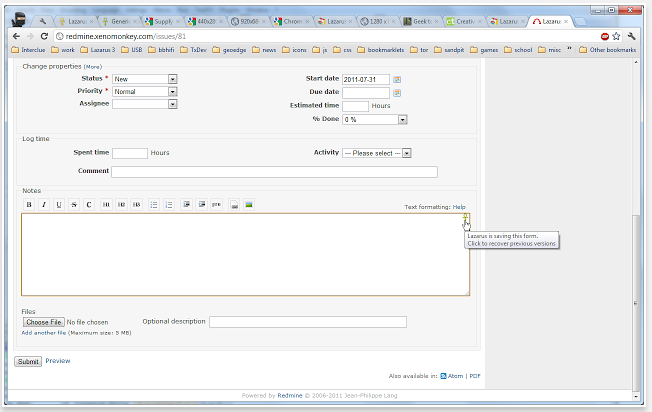
לזרוס שואף לפתור את הבעיה בעזרת הכלי לשחזור צורותיו. האפליקציה שומרת אוטומטית את כל מה שאתה כותב בצורות מקוונות. אם הדף שאתה עובד עליו סובל מפסק זמן או שאתה מאבד את הקשר שלך באמצע טופס, תוכל לטעון אותו מחדש מייד.
הורד: לזרוס: התאוששות טופס
7. שעון קולי
קל לאבד מעקב אחר הזמן כשאתה שקוע במשהו חשוב (או כשמשהו פחות חשוב מסיח את דעתך). לפני שאתה יודע זאת הפסדת חצי יום עבודה.

שעון קולי הוא פיתרון פשוט אך יעיל. זה מכריז על השעה בכל 30 דקות, עוזר להשאיר את המשימות שלך במהלכן ולהילחם בדחיינות.
אתה יכול לקבוע את מרווחי הזמן להודעות, להחליט אם אתה רוצה שקול זכר או נשי יקרא אותם ואפילו לשנות את השפה בה הם נקראים.
הורד: שעון קולי
8. אפליקציית צילום מסך מדהימה
כמו רוב מערכות ההפעלה, ל- ChromeOS יש דרך מקורית צלם מסך כיצד לקחת את תמונת המסך המושלמת ב- Windowsהדרך הטובה ביותר לצלם צילום מסך תלויה בגירסת Windows בה אתה נמצא. אנו מראים לך את ההבדלים העדינים, נותנים טיפים לפתרון בעיות וחושפים את מיטב קיצורי המקשים והכלים הטובים ביותר. קרא עוד . עם זאת, כמו רוב מערכות ההפעלה, זה לא בדיוק מלא בתכונות.
אפליקציית צילום מסך מדהימה הופכת את צילומי המסך לתהליך הניתן להתאמה אישית יותר. זה משמש רכז מרכזי עבור כל תמונות המסך שלך ומאפשר לך לערוך ולהערות עליהן.

יתר על כן, האפליקציה מקלה על שיתוף צילומי מסך. אתה יכול להעלות אותם לשרת של אפליקציית צילום מסך מדהים, אשר בתורו נותן לך כתובת אתר ציבורית כדי שחבריך ועמיתיך יוכלו לגשת אליהם. אתה יכול גם לשמור את הצילומים שלך בכונן המקומי של Chromebook או ישירות לכונן Google.
הורד:אפליקציית צילום מסך מדהימה
9. דיקטנוטה
כבר הצגתי בפניך את אפליקציית ההודעות לפייר, אבל מה אם הקלדת ההערות שלך אינה מעשית? התשובה היא להשתמש באפליקציית הכתבה לא מקוונת.
אתה יכול להקליט כמה שיותר הערות קוליות שאתה רוצה, ואז להוסיף תגים וקטגוריות כדי לשמור על כולם מסודרים. האפליקציה תומכת ב- 40 שפות מדוברות שונות.

לדיקטנוטה יש גם מצב הקלדה מסורתי, המאפשר לכם ליצור תערובת של תווי טקסט ושמע ספציפיים לדרישותיכם. ניתן לייצא את כל ההערות שהוקלדו כקובצי PDF או DOC.
הורד:דיקטנוטה
10. עורך שמע יפה
ל- ChromeOS אין עורך אודיו מקורי. אם אתה להקליט הרבה פודקאסטים 5 פורמטי הפודקאסט הפופולריים ביותר: מי מתאים לך?הפודקאסט שלך יכול להיות טוב יותר. בחר באחת מחמשת הפורמטים המשכנעים והגדיל את מספר המאזינים שלך תוך זמן קצר. קרא עוד או לבזבז זמן רב בעבודה עם קבצי מוסיקה, זו בעיה.

נכון לעכשיו, עורך השמע הלא מקוון הטוב ביותר עבור מחשבי Chromebook הוא, ללא ספק, עורך שמע יפה. הוא מציע הרבה מאותן תכונות שאולי תצפו מעורך שולחן העבודה. הם כוללים את היכולת לשנות את המהירות של קטעי שמע בודדים, לשנות את עוצמת הקול והחלונית, להזיז, לשכפל, לפצל ולמחוק קטעי שמע, ולהוסיף המון אפקטים מהודרים.
לפני שאתה ממהר להוריד את האפליקציה, מילת אזהרה. בזמן הכתיבה, זה עדיין בבטא. היזם אומר שזה יכול להיות באגי כאשר עובדים עם רצועות שאורכן עולה על 45 דקות או 300 מגהבייט.
הורד:עורך שמע יפה
איך אתה נשאר פרודוקטיבי ב- Chromebook?
הצגתי בפניכם 10 אפליקציות מדהימות שיעזרו לכם להיות פרודוקטיביים בין אם אתם במשרד או בדרכים. אם אתה מוסיף אפליקציות אלה למוצרי הזרם הרגילים כמו Microsoft Office ולחבילת האפליקציות של גוגל, אתה בטוח שתשלח את רמות הפריון שלך דרך הגג.
עכשיו אני רוצה לשמוע את הקלט שלך. מהן אפליקציות הפרודוקטיביות החובה שלך ב- Chromebook? מה פספסתי מהרשימה שלי?
כמו תמיד, אתה יכול להשאיר את כל הדעות וההצעות שלך בסעיף התגובות למטה. וכמובן, אל תשכחו לשתף את חבריכם במאמר בכדי לראות מה הם חושבים.
אשראי תמונה: אולגג דרך Shutterstock.com
דן הוא גולה בריטי המתגורר במקסיקו. הוא העורך המנהל של אתר האחיות של MUO, Blocks Decoded. בזמנים שונים הוא שימש כעורך חברתי, עורך יצירתי ועורך כספים עבור MUO. אתה יכול למצוא אותו משוטט בקומת התצוגה ב- CES בלאס וגאס מדי שנה (אנשי יחסי ציבור, מושיטים יד!), והוא עושה המון אתר מאחורי הקלעים...

